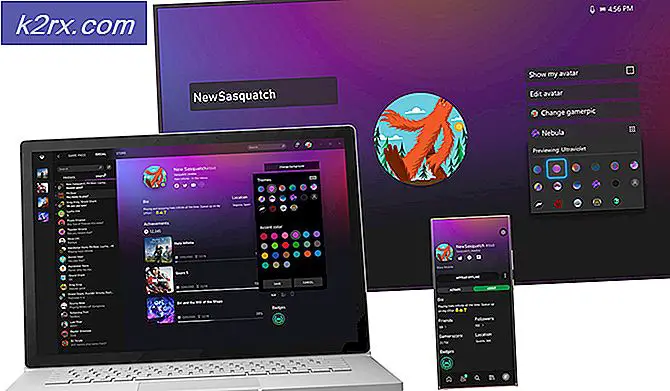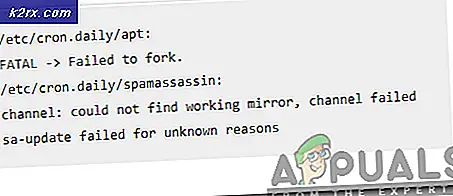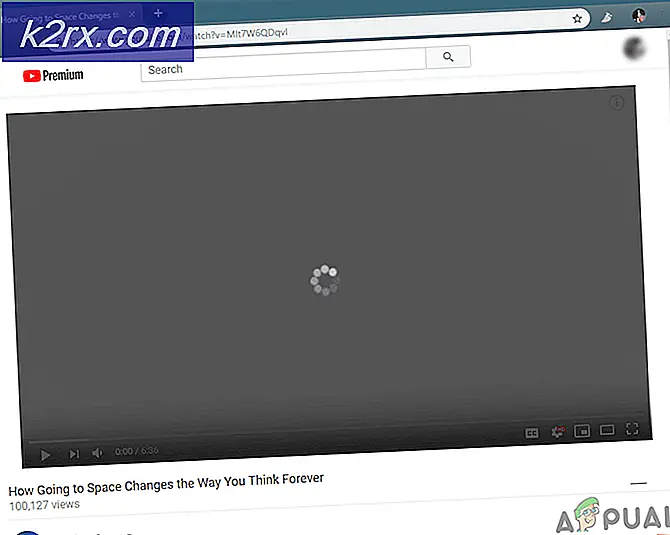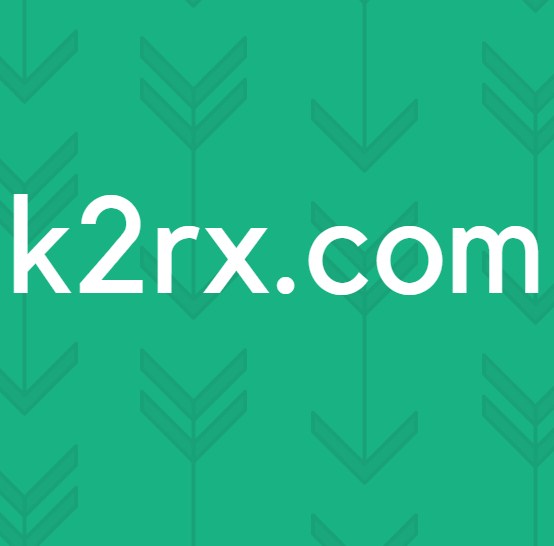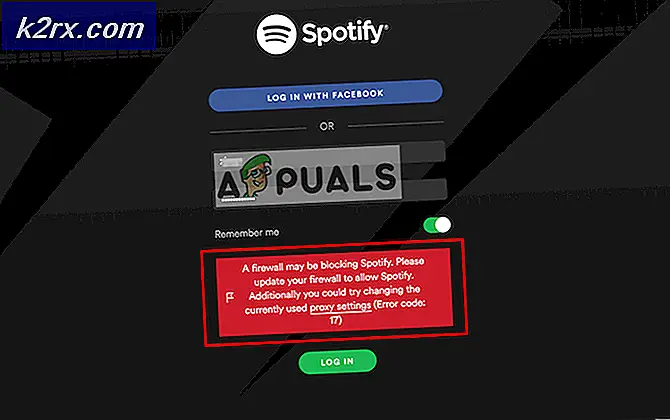FIX: OneNote Error 0xE0000797
Ifølge Microsoft er OneNote-appen, der leveres forudinstalleret på alle enheder, der kører Windows 10, bygget til brugerens bekvemmelighed. Det eneste, som OneNote-appen forårsagede brugere i begyndelsen af september til, var imidlertid ulejligheden, da appen var blevet en af de mest ustabile Windows 10-apps, der var i stand til at følge nogle rotte opdateringer. I de fleste tilfælde vil appen OneNote simpelthen spore fejl 0xE0000797 sammen med en fejlmeddelelse næsten umiddelbart efter at være blevet lanceret, da den forsøgte at oprette forbindelse til brugerens OneDrive-konto. Når programmet viste fejl 0xE0000797, ville det ikke starte helt, og selvom brugeren på en eller anden måde formåede at få appen til at fungere, ville de ikke kunne gemme noget til deres OneDrive-konto.
Dette problem gjorde OneNote helt ubrugeligt for en ganske betydelig procentdel af Windows 10-brugere, hvorfor dette spørgsmål var yderst uopsætteligt. Heldigvis fik Microsoft og dets udviklere en hurtig udvikling af problemet og begyndte straks at arbejde på en løsning, en løsning, der blev leveret til forbrugerne med den OneNote-opdatering, der fulgte. Nogle brugere 'OneNote-applikationer blev dog ikke rettet lige efter opdateringen og fortsatte med at udvise denne adfærd og vise fejl 0xE0000797. Hvis OneNote-appen på din computer stadig viser fejl 0xE0000797 ved lanceringen, er alt du skal gøre for at løse problemet, at afinstallere det og derefter geninstallere det ved hjælp af Windows PowerShell . For at gøre det skal du:
Åbn startmenuen .
Skriv powershell i søgelinjen.
Højreklik på programmet kaldet Windows PowerShell, der vises. Klik på Kør som administrator .
PRO TIP: Hvis problemet er med din computer eller en bærbar computer / notesbog, skal du prøve at bruge Reimage Plus-softwaren, som kan scanne lagrene og udskifte korrupte og manglende filer. Dette virker i de fleste tilfælde, hvor problemet er opstået på grund af systemkorruption. Du kan downloade Reimage Plus ved at klikke herIndtast følgende linje kode i Windows PowerShell- dialogboksen, og tryk på Enter :
Get-AppxPackage * onenote * | Fjern-AppxPackage
Så snart du trykker på Enter, begynder Windows PowerShell at afinstallere OneNote-appen. Vent til appen bliver helt afinstalleret.
Hvis du vil geninstallere OneNote-appen, skal du skrive følgende kommando i Windows PowerShell og trykke på Enter :
Get-AppxPackage -AllUsers | Foreach {Add-AppxPackage -DisableDevelopmentMode -Register $ ($ _. InstallLocation) \ AppXManifest.xml}
Så snart du trykker på Enter, bliver din computer instrueret til at geninstallere alle manglende standardapps. Vent til denne proces er færdig, og du vil have OneNote-appen tilbage i din startmeny, når den er færdig hele vejen.
PRO TIP: Hvis problemet er med din computer eller en bærbar computer / notesbog, skal du prøve at bruge Reimage Plus-softwaren, som kan scanne lagrene og udskifte korrupte og manglende filer. Dette virker i de fleste tilfælde, hvor problemet er opstået på grund af systemkorruption. Du kan downloade Reimage Plus ved at klikke her